Hoe exporteer je één of meerdere e-mails naar een Word-document in Outlook?
In dit artikel introduceer ik enkele methoden om één of meerdere e-mails te exporteren naar een Word-document in Outlook.
Exporteer één e-mail naar een Word-document
Exporteer meerdere e-mails naar afzonderlijke Word-documenten![]()
Exporteer één e-mail naar een Word-document
In Outlook kun je e-mails niet direct exporteren naar een Word-document, maar je kunt eerst één e-mail opslaan als MHT-bestand en vervolgens het MHT-bestand opslaan als Word-document.
1. Selecteer de e-mail die je wilt gebruiken en klik op Bestand > Opslaan Als.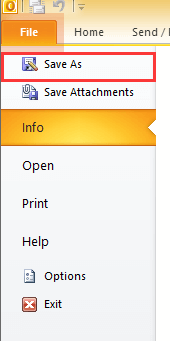
2. In het Opslaan Als dialoogvenster, selecteer een map om het nieuwe bestand te plaatsen, geef het een naam en selecteer MHT-bestanden uit de Opslaan als type keuzelijst.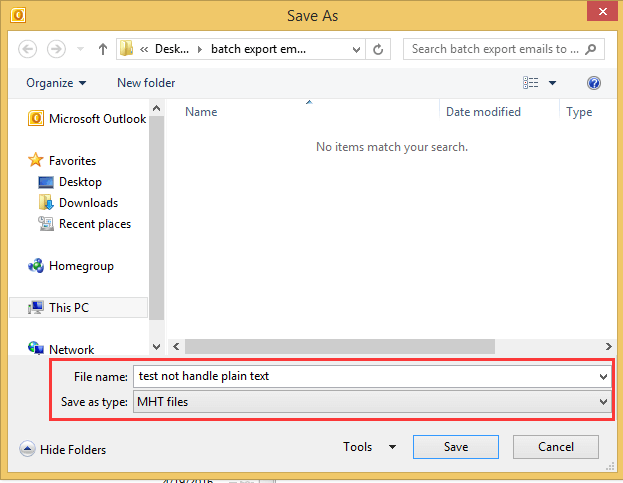
3. Klik op Opslaan, ga vervolgens naar de map met het MHT-bestand, klik met de rechtermuisknop op het bestand en selecteer Openen met > Microsoft Word. Zie screenshot:
4. Klik in het geopende Word-bestand op Bestand > Opslaan Als (> Bladeren), en selecteer Word Document uit de Opslaan als type keuzelijst in het Opslaan Als dialoogvenster. Zie screenshot:
5. Klik op Opslaan, nu is de e-mail geëxporteerd naar een Word-document.
Exporteer meerdere e-mails naar afzonderlijke Word-documenten
Als je meerdere e-mails wilt exporteren naar afzonderlijke Word-documenten, moet je met de bovenstaande methode herhaaldelijk één voor één opslaan. Maar als je Kutools voor Outlook hebt, kan de functie Geselecteerde e-mails opslaan als verschillende bestandsindelingen zoals PDF snel meerdere e-mails tegelijk opslaan als afzonderlijke Word-documenten.
Installeer gratis Kutools voor Outlook en volg vervolgens de onderstaande stappen:
1. Selecteer de e-mails die je wilt gebruiken, klik op Kutools > Bulkverwerking > Geselecteerde e-mails opslaan als verschillende bestandsindelingen zoals PDF.
2. In het Sla bericht op als andere bestanden dialoogvenster, selecteer een pad om de bestanden te plaatsen en vink daarna Word-indeling optie aan. Je kunt ook de inhoud kiezen die je wilt opslaan in de rechtersectie. Zie screenshot:
3. Klik op Ok. Nu zijn alle geselecteerde e-mails geëxporteerd naar Word-documenten.
Demo
Ontdek de Kutools / Kutools Plus tab in deze video – vol met krachtige functies, inclusief gratis AI-tools! Probeer alle functies gratis gedurende 30 dagen zonder beperkingen!
Beste Office-productiviteitstools
Breaking News: Kutools for Outlook lanceert een gratis versie!
Ervaar de geheel nieuwe Kutools for Outlook met meer dan100 fantastische functies! Klik om nu te downloaden!
📧 E-mailautomatisering: Automatisch antwoorden (Beschikbaar voor POP en IMAP) / Schema E-mail verzenden / Automatisch CC/BCC per Regel bij Verzenden / Automatisch doorsturen (Geavanceerde regels) / Begroeting automatisch toevoegen / Meerdere ontvangers automatisch opsplitsen naar individuele E-mail...
📨 E-mailbeheer: E-mail terughalen / Scam-e-mails blokkeren op onderwerp en anderen / Duplicaat verwijderen / Geavanceerd Zoeken / Organiseer mappen...
📁 Bijlagen Pro: Batch opslaan / Batch loskoppelen / Batch comprimeren / Automatisch opslaan / Automatisch loskoppelen / Automatisch comprimeren...
🌟 Interface-magie: 😊Meer mooie en gave emoji's / Herinneren wanneer belangrijke e-mails binnenkomen / Outlook minimaliseren in plaats van afsluiten...
👍 Wonders met één klik: Antwoord Allen met Bijlagen / Anti-phishing e-mails / 🕘Tijdzone van de afzender weergeven...
👩🏼🤝👩🏻 Contacten & Agenda: Batch toevoegen van contacten vanuit geselecteerde E-mails / Contactgroep opsplitsen naar individuele groepen / Verjaardagsherinnering verwijderen...
Gebruik Kutools in je voorkeurt taal – ondersteunt Engels, Spaans, Duits, Frans, Chinees en meer dan40 andere talen!


🚀 Eén klik downloaden — Ontvang alle Office-invoegtoepassingen
Sterk aanbevolen: Kutools for Office (5-in-1)
Met één klik download je vijf installatiepakketten tegelijk — Kutools voor Excel, Outlook, Word, PowerPoint en Office Tab Pro. Klik om nu te downloaden!
- ✅ Eén-klik gemak: Download alle vijf de installaties in één actie.
- 🚀 Klaar voor elke Office-taak: Installeer de invoegtoepassingen die je nodig hebt, wanneer je ze nodig hebt.
- 🧰 Inclusief: Kutools voor Excel / Kutools for Outlook / Kutools voor Word / Office Tab Pro / Kutools voor PowerPoint